Untertitel-Editoren sind immer erforderlich, um Ihre Videos ansprechend und verständlich zu gestalten. Mit einer speziellen Software können Sie Ihren Videos im Handumdrehen und ohne Komplikationen Untertitel hinzufügen. Heutzutage sind vieleErsteller von Video-Untertitelnkann Ihren Videos automatisch und fehlerfrei Untertitel hinzufügen. Darüber hinaus bieten sie auch anpassbare Optionen zur Verbesserung des visuellen Erscheinungsbildes von Untertiteln.
Es gibt verschiedene Untertitel-Software auf dem Markt, aber nicht jedes Tool liefert professionelle Ergebnisse. Um Ihre Verwirrung zu klären, wird dieser Artikel als vollständige Anleitung dienen, mit der Sie Ihren Videos Untertitel hinzufügen können. Der Einfachheit halber werden wir in diesem Artikel auf Desktop- und Online-Untertitelersteller eingehen.
In diesem Artikel
Teil 1: Die beste 9 Untertitel-Editor-Software für den Desktop
In diesem Abschnitt erfahren Sie mehr über professionelleUntertitel-Editorendie Sie auf Ihren Desktop-Plattformen effizient nutzen können. Um mehr zu verstehen, sollten wir uns mit den Details befassen:
1. Wondershare Filmora
Möchten Sie Ihre Videos professionell mit Untertiteln versehen? Wondershare Filmoraist ein Allround-Tool, mit dem Sie ganz einfach Untertitel zu mehreren Videos hinzufügen können. Dieses Tool unterliegt keinen Beschränkungen hinsichtlich der Dateigröße. So können Sie mit dieser Software qualitativ hochwertige Videos importieren und sie effizient mit Untertiteln versehen. Durch dieseErsteller des Untertitels,fügen Sie Untertitel hinzu, indem Sie einen bevorzugten Stil, eine Schriftart, eine Deckkraft und eine Farbe auswählen.
OS
- Windows & Mac
Preis
- Monatlicher Plan: $19.99
- Jahresplan: $49.99
- Unbefristeter Plan: $79.99
Schritte zum Hinzufügen von Untertiteln mit Filmora
Stufe1Nachdem Sie Filmora auf Ihrem Windows PC oder MacBook gestartet haben, wählen Sie die Option "Neues Projekt erstellen". Importieren Sie nun das Video von Ihrem PC, indem Sie auf das "Pfeil"-Symbol klicken. Ziehen Sie anschließend das hochzuladende Video in die Zeitleiste dieses Tools.
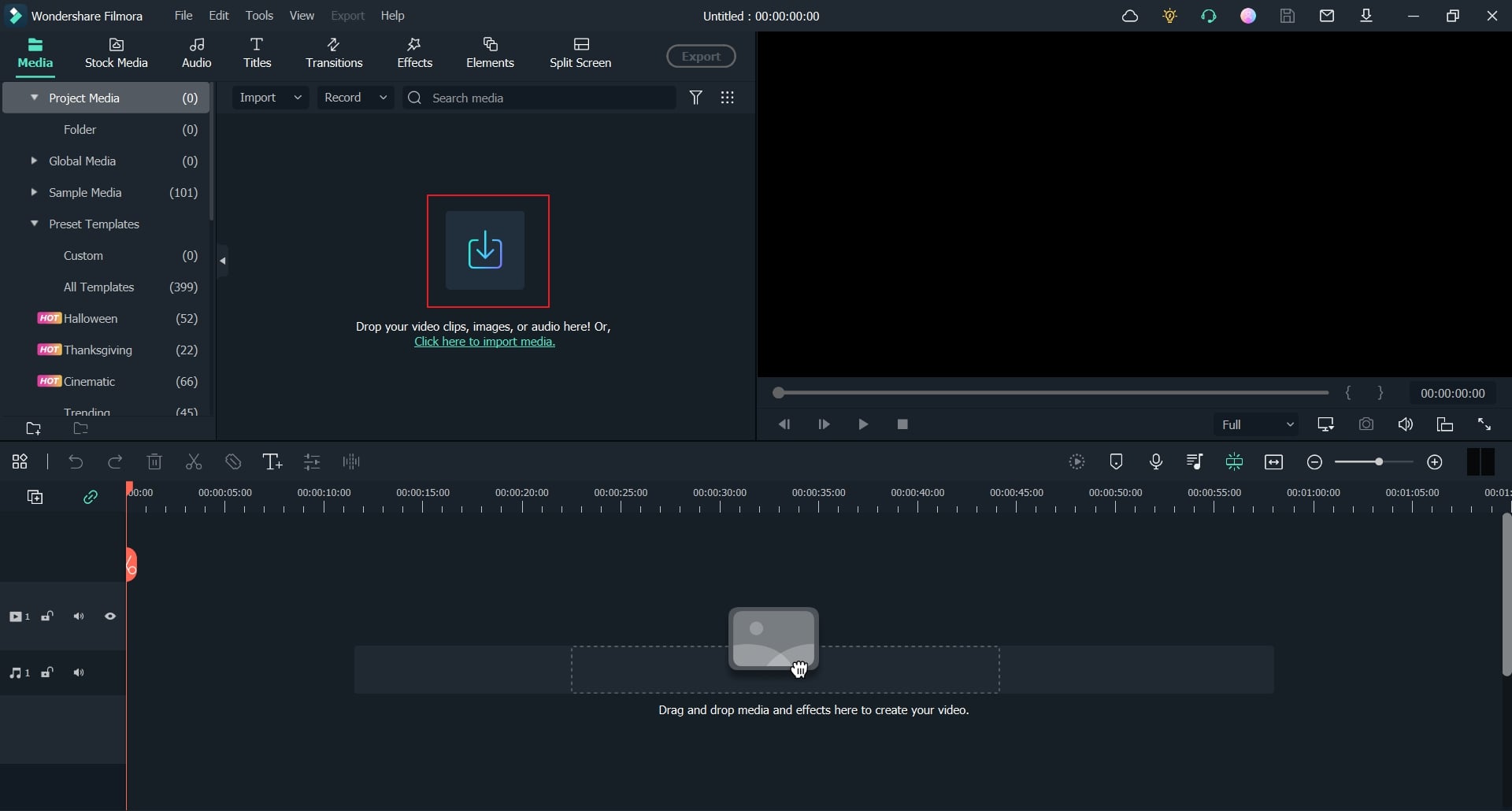
Stufe2Gehen Sie zum Abschnitt "Titel" und suchen Sie "Untertitel" im linken Bereich. Auf Ihrem Bildschirm sehen Sie verschiedene Untertitelvorlagen. Laden Sie Ihren bevorzugten Untertitelstil herunter und ziehen Sie ihn in die Zeitleiste.
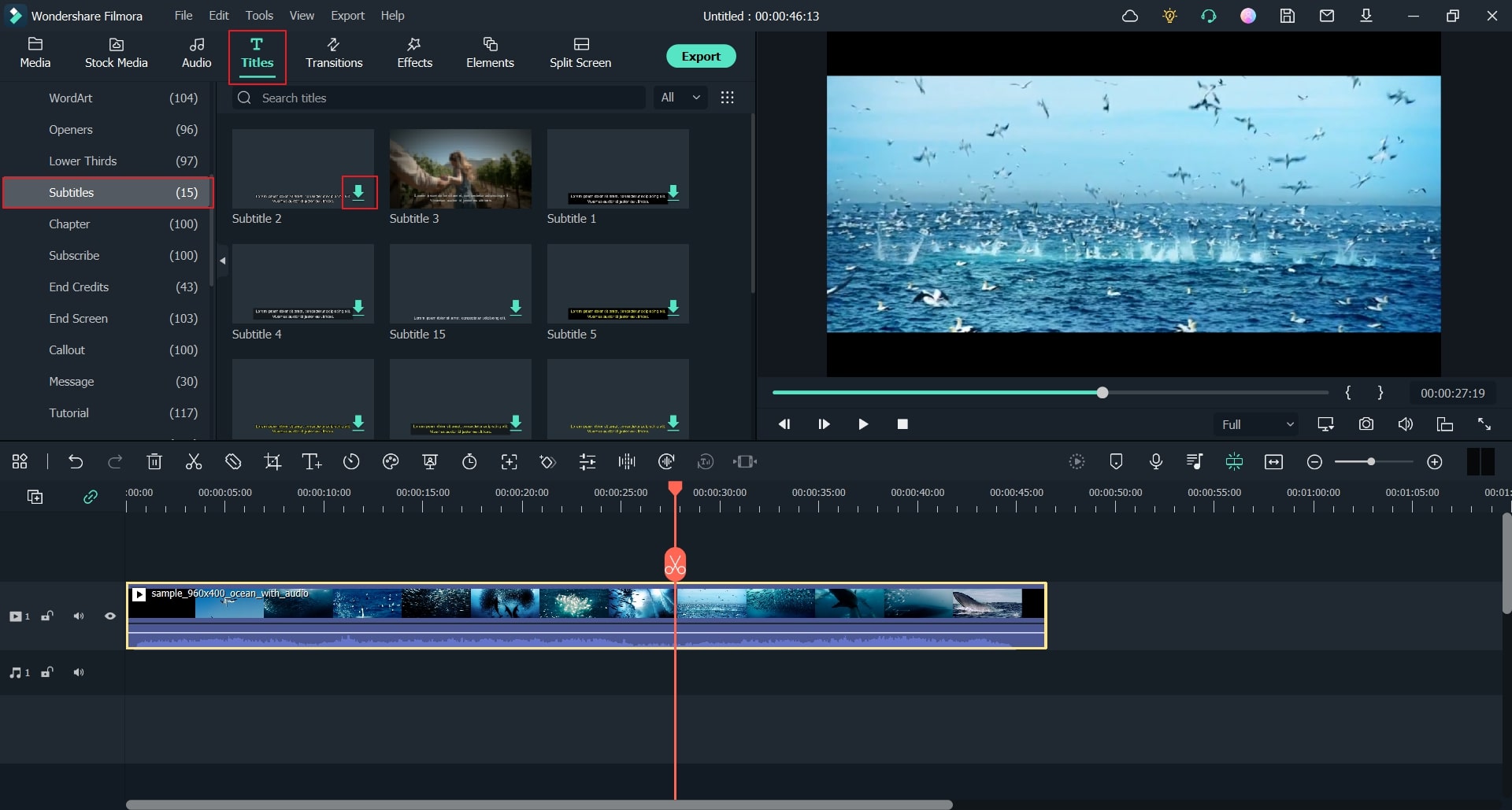
Stufe 3Doppelklicken Sie auf Ihre hinzugefügten Untertitel, um das Bearbeitungsmenü zu öffnen. Sie können Ihre Untertitel in das vorgegebene Feld schreiben. In den Optionen können Sie auch Schriftart, Deckkraft, Ausrichtung und Textebene auswählen. Um weitere Optionen zu erhalten, klicken Sie auf die Schaltfläche "Erweitert". Nachdem Sie die gewünschten Einstellungen vorgenommen haben, klicken Sie auf die Schaltfläche "OK". Teilen oder speichern Sie Ihre Videodatei, indem Sie auf die Schaltfläche "Exportieren" klicken.

Untertitel Bearbeiten
Subtitle Edit ist ein Open-SourceErsteller des Untertitelsmit dem Sie schnell Untertitel zu Ihren Videos hinzufügen können. Neben der Erstellung von Untertiteln können Sie mit diesem Tool auch Untertitel ändern und an die jeweilige Zeitdauer anpassen. Dieses Tool unterstützt mehr als 300 Untertiteldateiformate, wie z. B. Sub Station Alpha, SubRip, MicroDVD, usw.
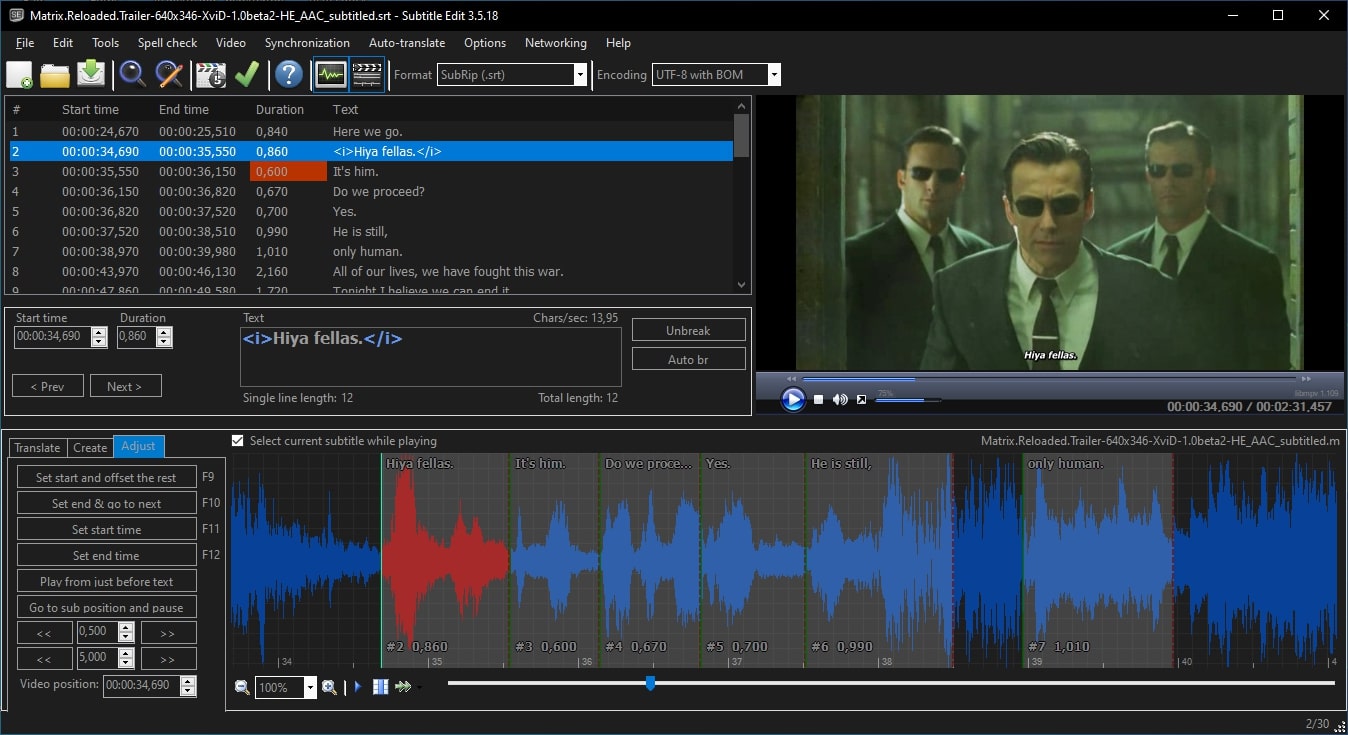
OS
- Windows
Preis
- Kostenlos
VideoProc Konverter
VideoProc Converter ist eine professionelle Software, die verschiedene Operationen mit Ihren Videos durchführen kann. Mit dieser Software können Sie Ihre 4K- und HD-Videos problemlos und ohne Einschränkungen hochladen. Es ist nicht nur ein großartiger Editor, sondern dient auch zur Erstellung von Untertiteln. Sie können mit dieser Plattform sowohl Hardcode- als auch Softcode-Untertitel hinzufügen.
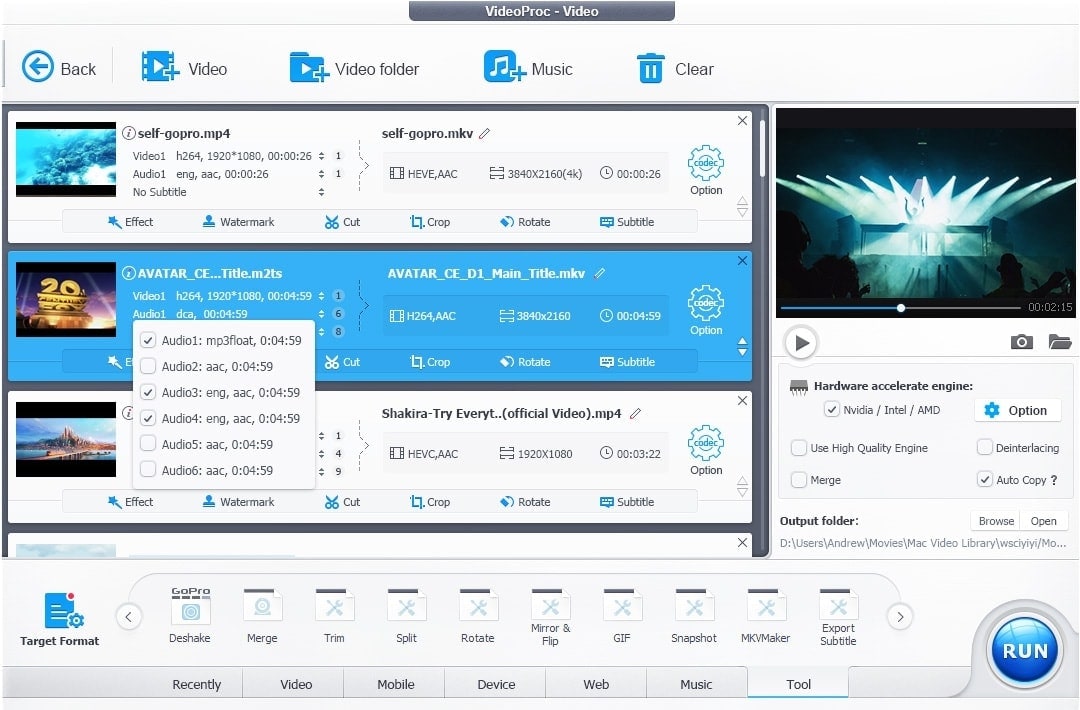
OS
- Windows & Mac
Preis
- Lizenz auf Lebenszeit für 1 PC: $78.90 (Lebenszeit)
- Familienlizenz 3-5 PCs: $119.90 (lebenslang)
- Premium 365 3 PCs: $38.90 (pro Jahr)
4.Jubler Subtitle Editor
Möchten Sie ein einfach zu bedienendesUntertitel-Editor? Jubler Subtitle Editor ist ein einfaches, aber effizientes Werkzeug mit fortgeschrittenen Fähigkeiten zur Erstellung von Untertiteln. Mac und Linux, unterstützen dieses Tool. Mac and Linux, support this tool. Außerdem können Untertitel grafisch dargestellt werden, die leicht entfernt oder in der Größe verändert werden können.
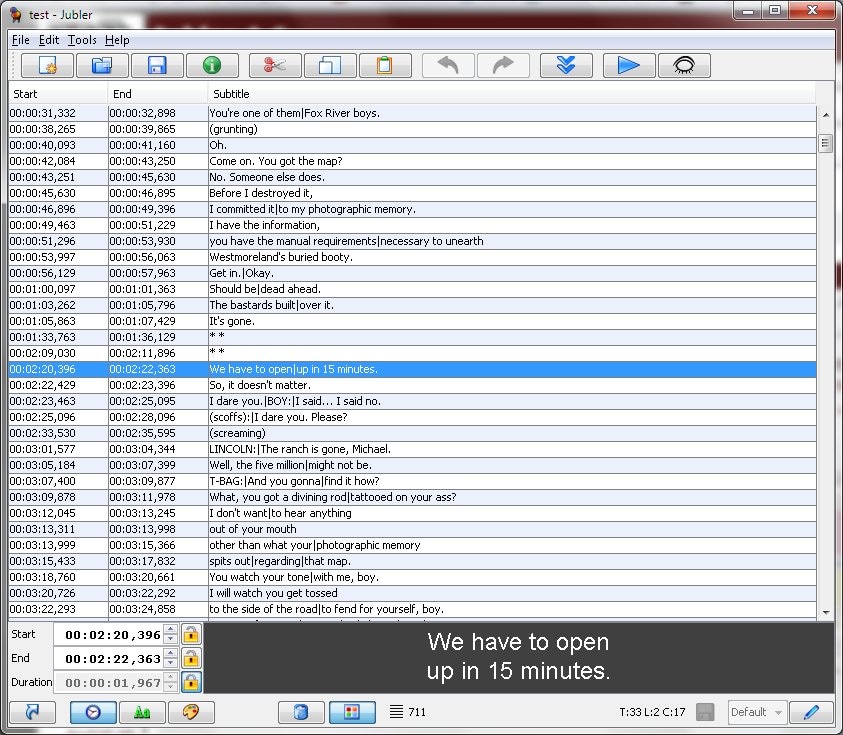
OS
- Windows, Mac und Linux
Preis
- Kostenlos
5.Movavi Video Editor
Movavi ist ein intuitivesErsteller des Untertitelsund Editor mit verschiedenen erweiterten Funktionen. Die Benutzeroberfläche ist einfach gehalten, so dass Sie leicht durch die Software navigieren können. Die Untertitelfunktion ermöglicht es Ihnen, schnell Untertitel hinzuzufügen, die Sie anpassen und synchronisieren können. Sie können auch die Option Untertitelkodierung verwenden, um die hinzugefügten Untertitel deutlicher zu sehen.
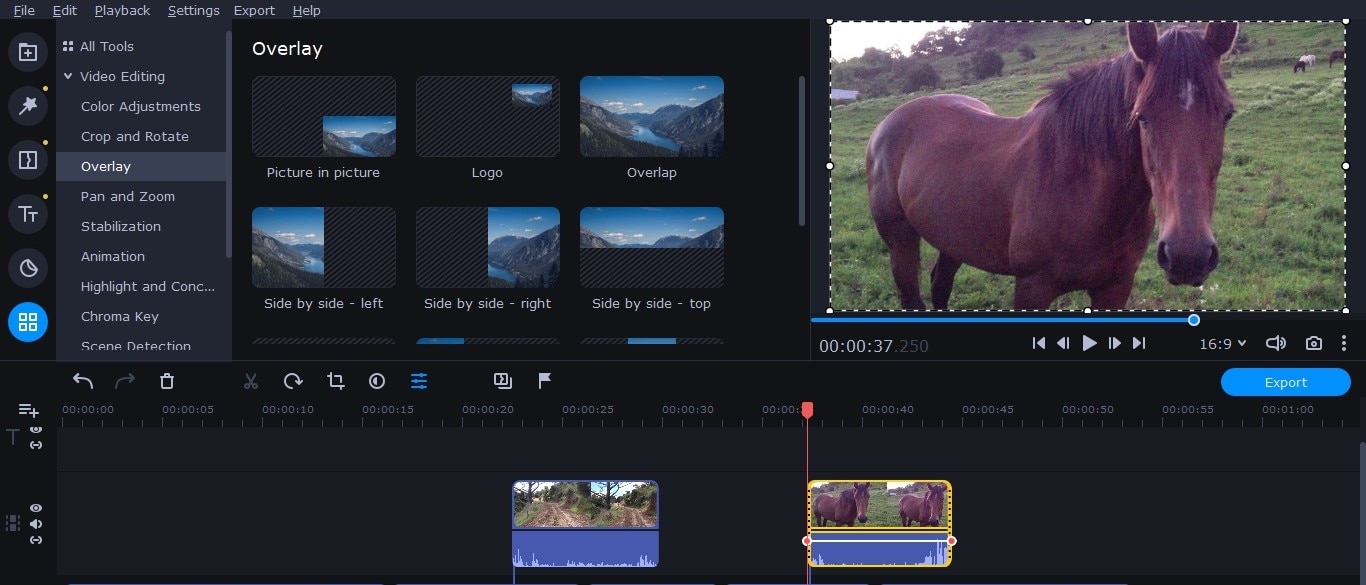
OS
- Windows & Mac
Preis
- Video Editor 1-Jahres-Lizenz: $49.95
- Video Editor Lebenszeit: $69.95
- Video Suite: $89.95
6.Wondershare UniConverte
Haben Sie UniConverter schon einmal benutzt? Wondershare UniConverter hat aufgrund seiner leistungsstarken Funktionen und seiner freundlichen Benutzeroberfläche große Anerkennung gefunden. Auf der Benutzeroberfläche finden Sie verschiedene Bearbeitungsoptionen, mit denen Sie Ihre Videos verändern können. Außerdem können Sie den "Untertitel-Editor" verwenden, um Untertitel für Ihr ausgewähltes Video zu erstellen. Mit diesem Tool können Sie eine Untertiteldatei mit einem einzigen Tippen hochladen. Außerdem können Sie die Funktion "Text in Untertitel" nutzen, um Untertitel zu erstellen.
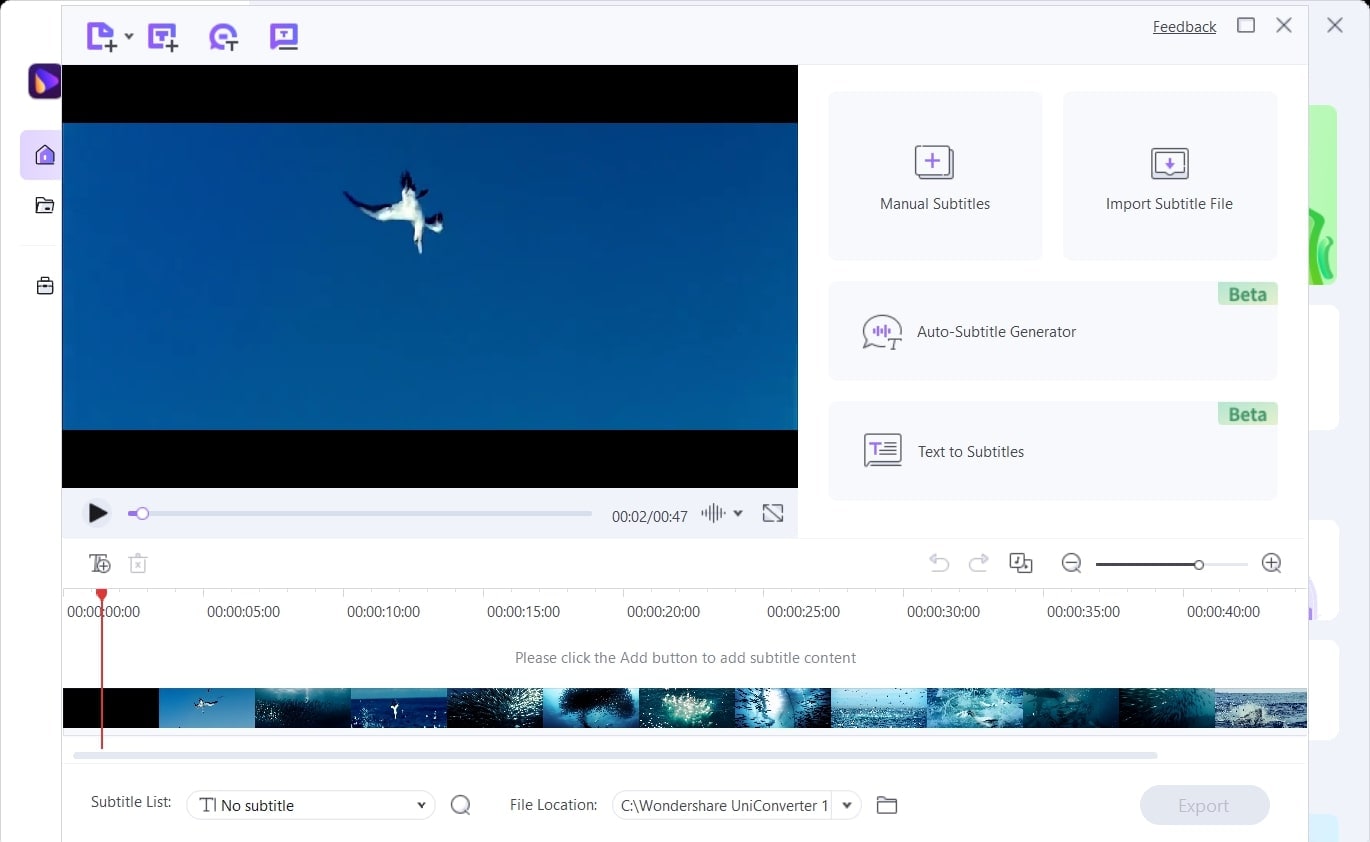
OS
- Windows und Mac
Preis
- Vierteljährlicher Plan: $29.99
- Jahresplan: $39,99
- Unbefristeter Plan: $55.99
7.Untertitel-Prozessor
Der Subtitle Processor ist ein sehr kompatibles Tool, das viele Leute bevorzugen, um Untertitel zu ihren Videos hinzuzufügen. Es verfügt über einen eingebauten Mediaplayer, so dass Sie Ihre Untertitel leicht mit der Zeitdauer synchronisieren können. Wenn Sie die Untertitel manuell mit diesem Tool hinzufügen, können Sie die Ergebnisse im Vorschaufenster überprüfen. Sie können sich also auf dieseUntertitel-Editorum Untertitel ohne Komplikationen zu erzeugen.
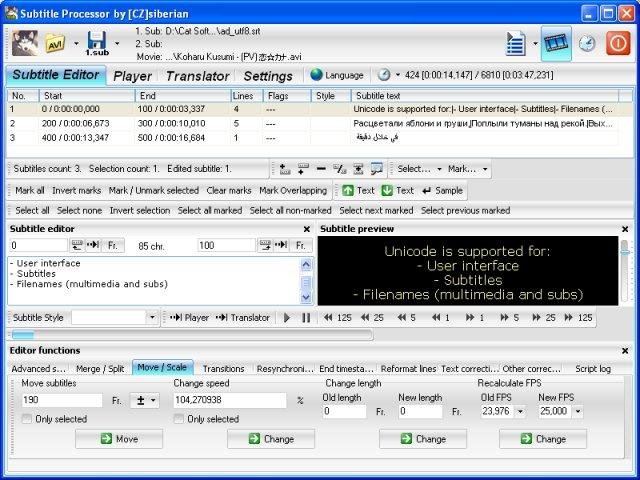
OS
- Windows
Preis
- Kostenlos
8.DivXLand Subtitler
DieseErsteller des Untertitelsist eine kompatible Plattform, die auf Windows-Versionen unter 11 problemlos ausgeführt werden kann. Dieses Tool wird auch von verschiedenen Videodateiformaten unterstützt, so dass Sie problemlos jedes Video auf dieses Tool hochladen können. Wenn Sie eine externe Datei mit Untertiteln haben, können Sie den Text aus dieser Datei schnell in dieses Tool importieren. Auf diese Weise können Sie effizient Untertitel aus einer externen Datei erstellen.
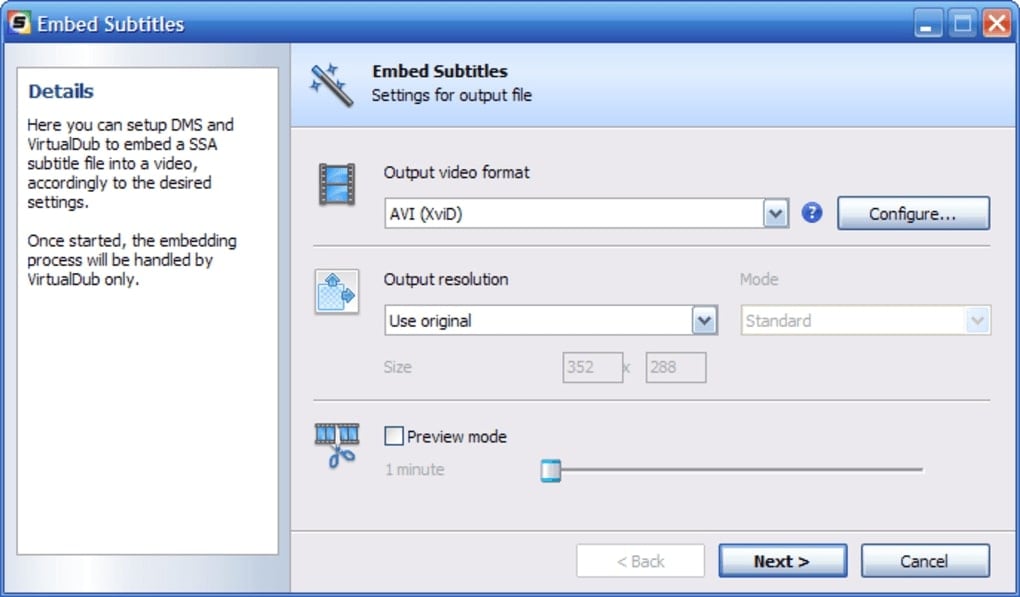
OS
- Windows
Preis
- Kostenlos
9.Sears
Suchen Sie eine fortgeschritteneUntertitel-Editor? Sears ist eine zuverlässige Plattform, die Ihnen nicht nur bei der Neusynchronisierung der Untertitel helfen kann, sondern auch eine effiziente Bearbeitung ermöglicht. Außerdem kann dieses Tool bei häufigen Fehlern in Ihren Untertiteln das bestehende Problem leicht beheben. Mit diesem Tool können Sie also Untertitel für Ihre Lieblingsfilme und Fernsehserien erstellen.
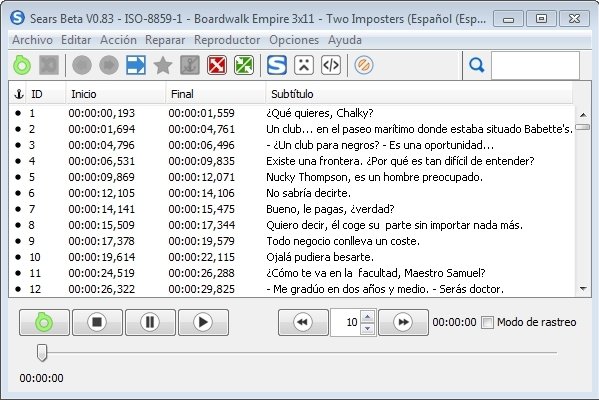
OS
- Windows
Preis
- Kostenlos
Teil 2: Die besten 6 Untertitel-Editoren online
Wenn Sie keine Tools auf Ihren Desktop herunterladen möchten, finden Sie hier einige der besten Online-ToolsUntertitel-Editoren. Auf diese Online-Tools kann von jedem Webbrowser aus leicht zugegriffen werden. Um mehr darüber zu erfahren, lesen Sie diesen Abschnitt sorgfältig durch:
1.Veed
Um die Reichweite Ihrer Videos zu erhöhen, können Sie mit Veed ganz einfach Untertitel zu Ihren Videos hinzufügen. Dieses Tool bietet drei Optionen zum Hinzufügen von Untertiteln zu Ihren Videos. Sie können eine Untertiteldatei hochladen oder eine Funktion zum automatischen Umschreiben verwenden, um Untertitel automatisch zu erzeugen. Für weitere Anpassungen können Sie die Untertitel mit diesem Tool auch manuell hinzufügen.
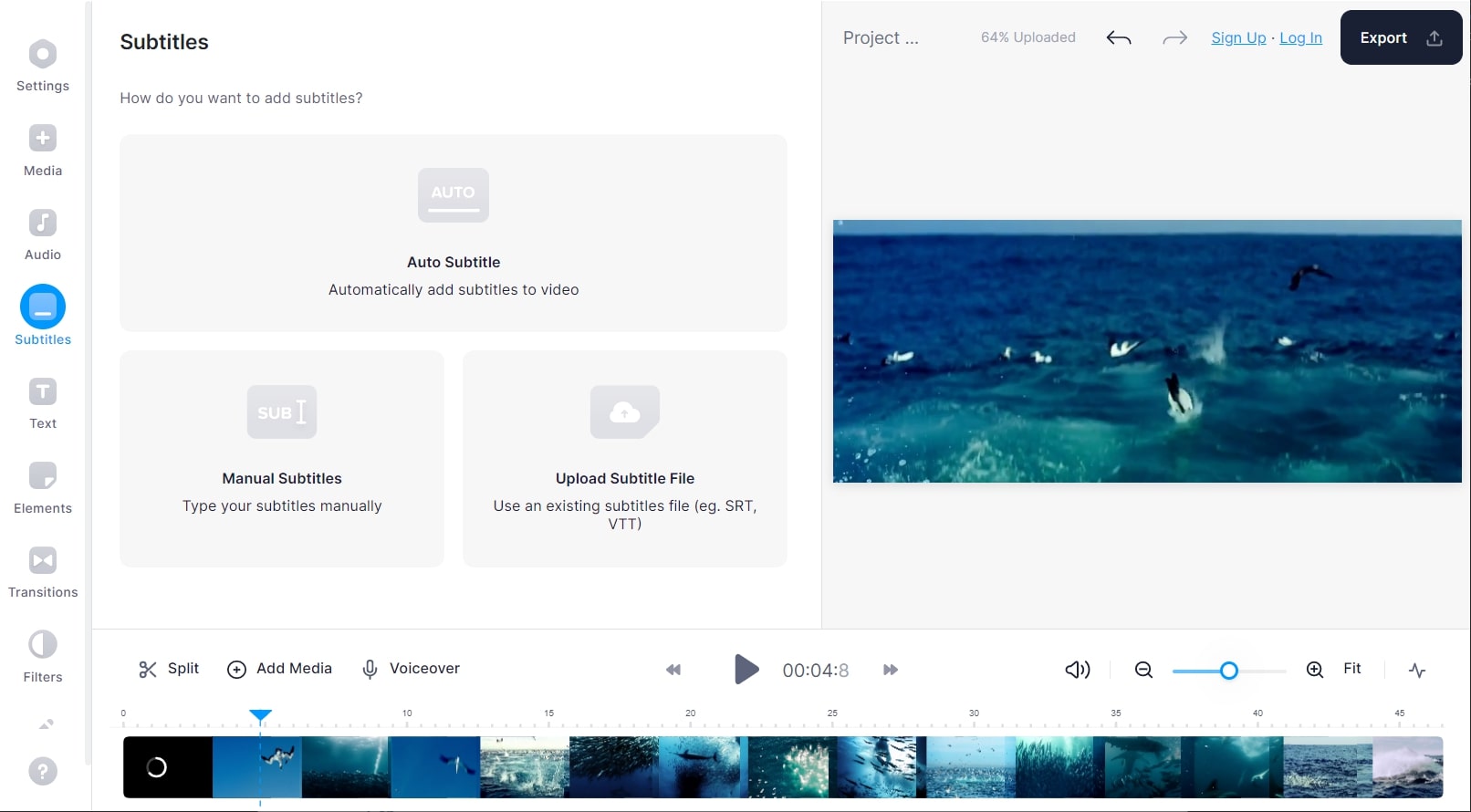
Preis
- Basic: $18/Monat
- Professionell: $30/Monat
- Business: $70/Monat
2.Kapwing
Kapwing ist ein komplettes Tool, mit dem Sie Ihren Videos Untertitel mit verschiedenen Optionen hinzufügen können. Nachdem Sie Untertitel zu Ihrem Video hinzugefügt haben, können Sie deren Hintergrundfarbe, Deckkraft, Textposition und Ausrichtung ändern. Außerdem können Sie Ihre Untertitel ganz einfach in Ihre bevorzugte Sprache übersetzen. DieseUntertitel-Editorbietet auch verschiedene Videovorlagen, mit denen Sie Ihrer Kreativität freien Lauf lassen können.
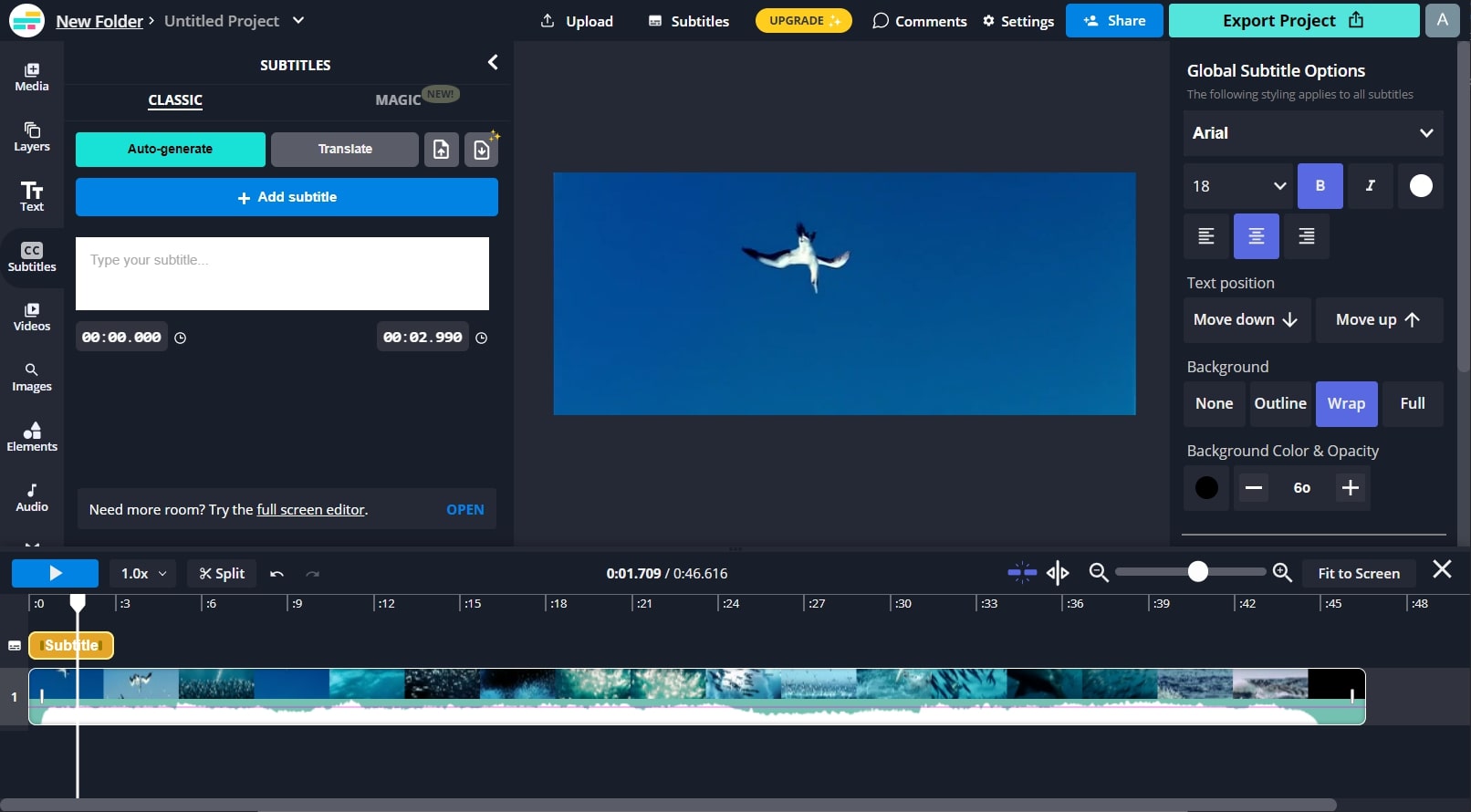
Preis
- Pro: $24/Monat
- Teams: $24/Monat
3.Glücklicher Schreiber
Happy Scribe ist ein professionellerVideo-Untertitel-Editorauf die von jedem Webbrowser aus zugegriffen werden kann. Es werden zwei Untertitelformate unterstützt: SRT, STL und VTT. Mit diesem Tool können Sie Ihre Audiodaten in Text umwandeln und sofort Untertitel erstellen. Neben dem Hochladen eines Videos von Ihrem Gerät können Sie auch den URL-Link eines beliebigen YouTube-Videos einfügen.
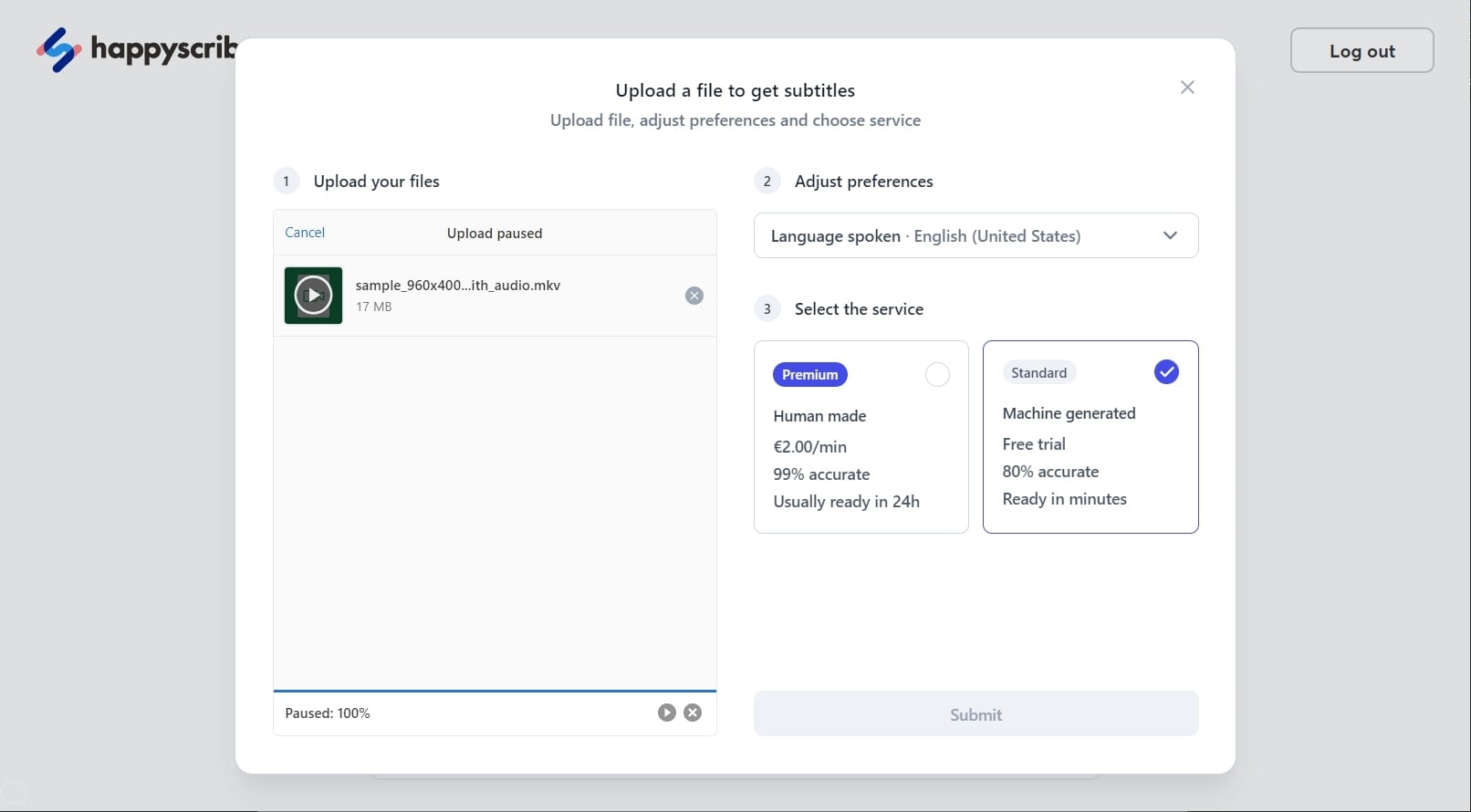
Preis
- Automatisch: 0,20 €/Minute
- Handgemacht: 2,00 €/Minute
- Menschliche Übersetzung: 20,85 €/Minute
4.Flixier
DieseErsteller der Bildunterschriftbietet Ihnen zahlreiche Optionen zur Verbesserung und Änderung von Videos. Der Untertitel-Editor dieses Online-Tools hilft Ihnen bei der Erstellung Ihrer gewünschten Untertitel mit Hilfe seiner erweiterten Einstellungen. Sie können das Timing Ihres Untertitels anpassen und Keyframes hinzufügen. Außerdem können Sie die Schriftstärke, die Schriftfamilie, den Strich und den Textstil ändern.
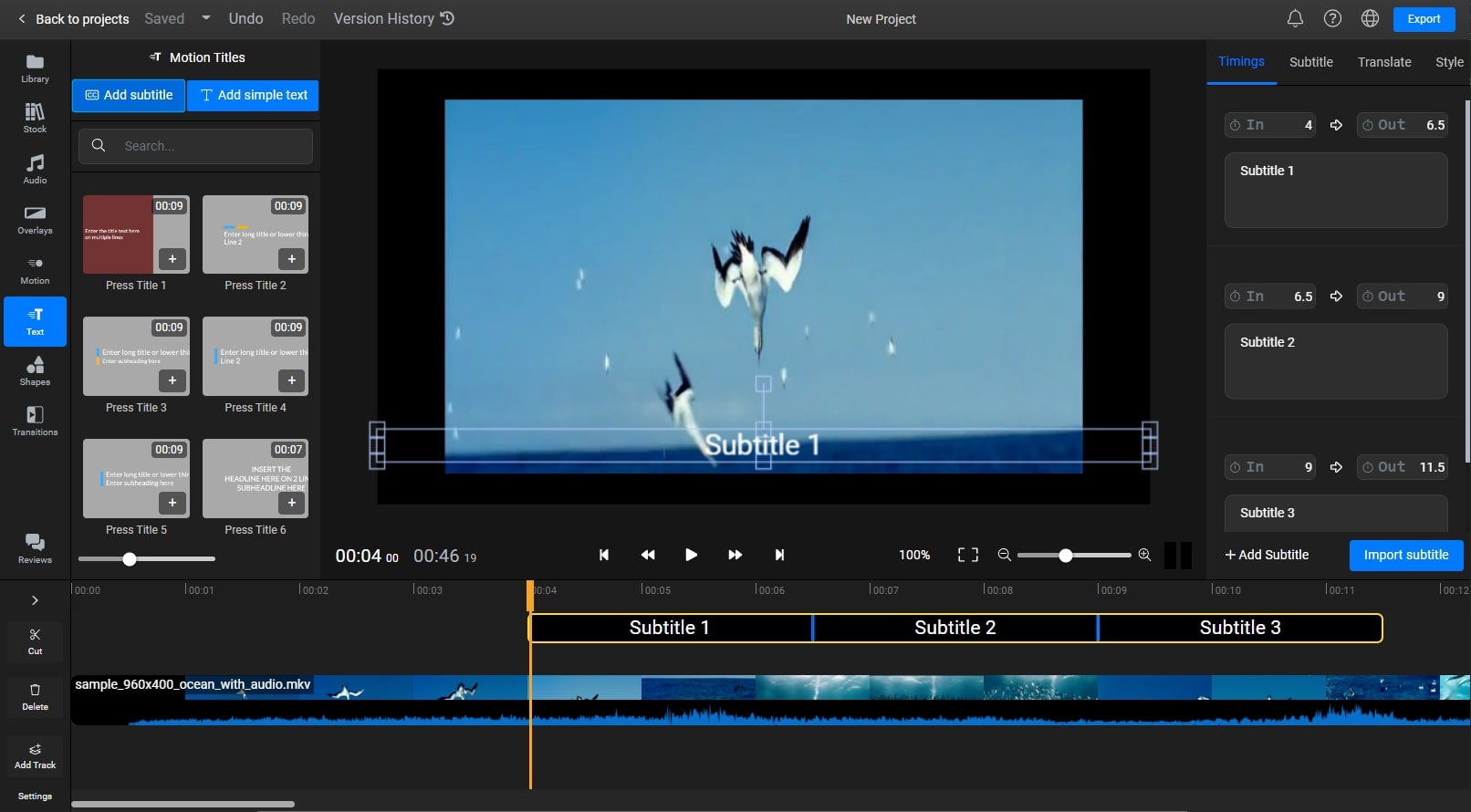
Preis
- Schöpfer: $14/Monat
- Business: $30/Monat
5.Clideo
DieseVideo-Untertitel-Editorbietet eine benutzerfreundliche Oberfläche und unkomplizierte Konfigurationsmöglichkeiten. Dieses Tool schränkt Sie nicht darin ein, Untertitel in der von Ihnen bevorzugten visuellen Form hinzuzufügen. Sie können die Schriftart, den Hintergrund und die Farbe für Ihre Untertitel einfach auswählen. Um Videos auf dieses Tool hochzuladen, können Sie sie von Ihrem Gerät oder von Cloud-Speicherplattformen wie Google Drive und Dropbox durchsuchen.
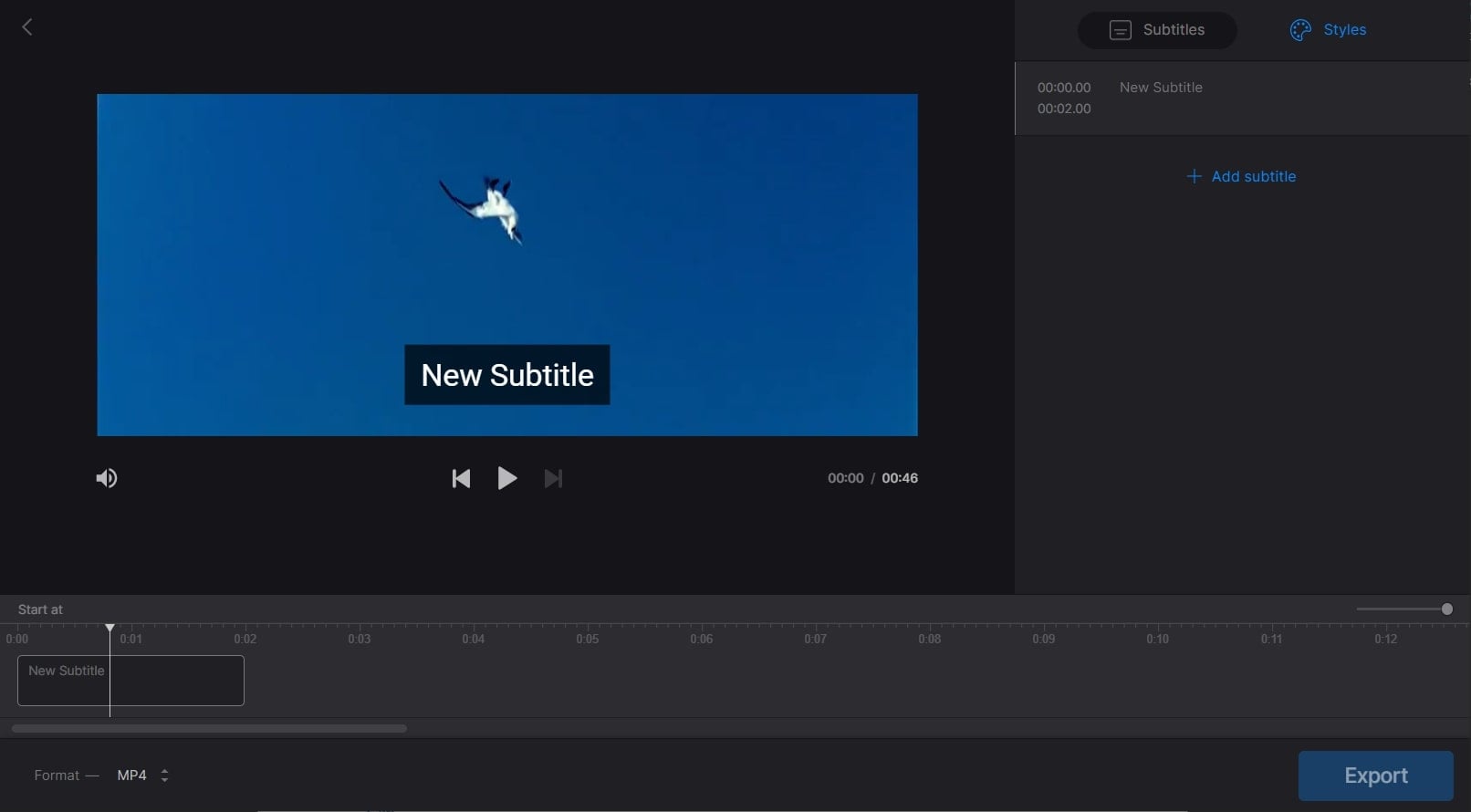
Preis
- Monatlich: $9
- Jährlich: $72
6.SpeechText
Haben Sie jemals diesen kompetentenErsteller des Untertitelsvorher? Mit diesem Tool gibt es keine Beschränkungen der Dateigröße und Sie können problemlos Untertitel zu mehreren Videos hinzufügen. Ohne ein Benutzerkonto anzulegen, können Sie auf dieses Online-Tool zugreifen und es problemlos nutzen. Außerdem bleiben Ihre Daten sicher und privat, da der gesamte Prozess des Hinzufügens von Untertiteln über einen lokalen Webbrowser erfolgt.
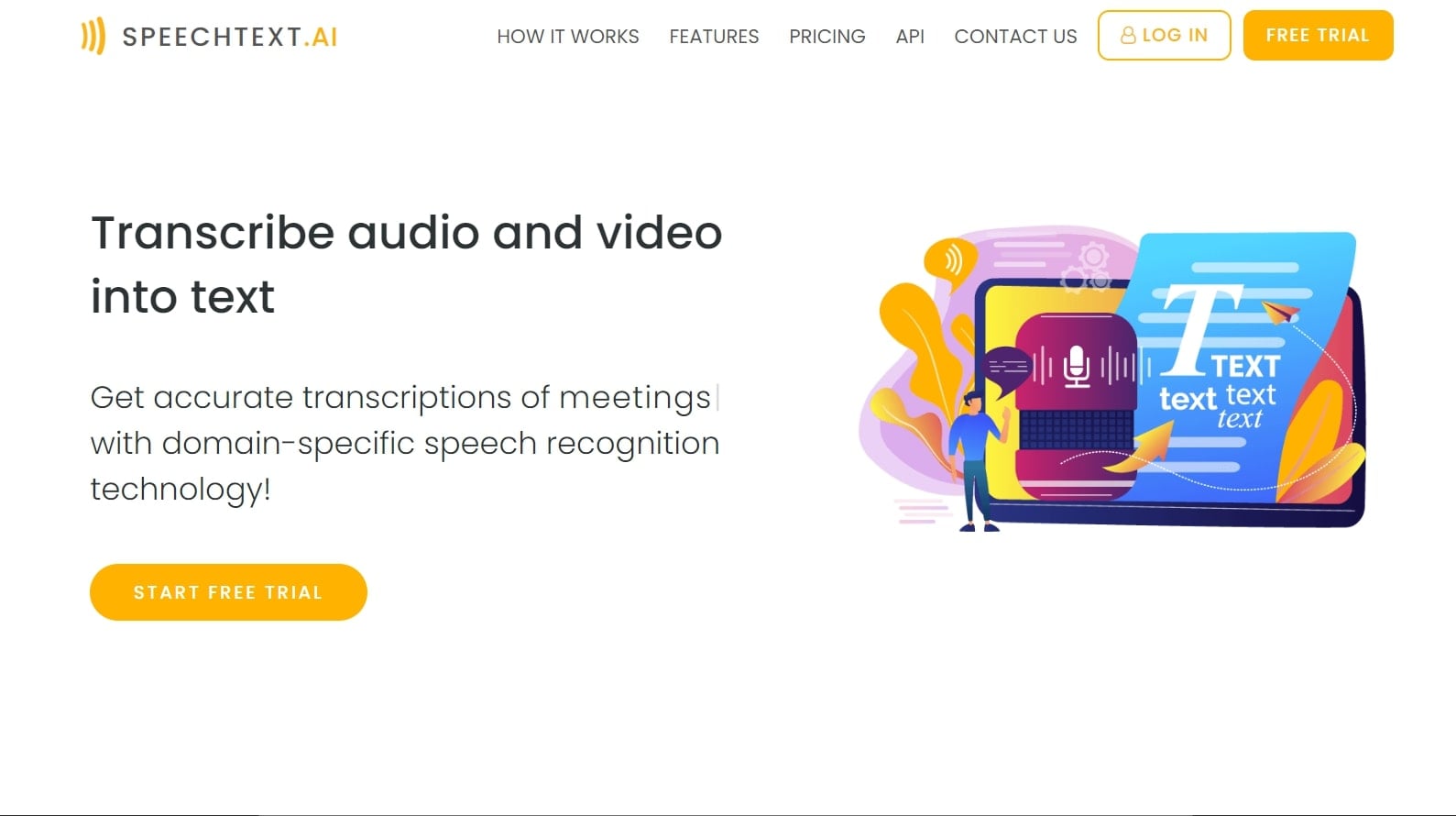
Preis
- Vorspeise: $10
- Persönlich: $19
- Standard: $49
- Geschäftlich: $99
Teil 3: 3 Top-Auswahlen
Möchten Sie wissen, welche die 3 besten Möglichkeiten sind, um Untertitel-Editoren? In diesem Teil erfahren Sie mehr über unsere EmpfehlungenVideo-Untertitel-Editorendie die besten Ergebnisse liefern:
1. Bester einfach zu bedienender Untertitel-Editor: Wondershare Filmora
Wondershare Filmora hat zweifelsohne die beste Benutzeroberfläche, die ideal für Anfänger sein kann. Alle Funktionen und erforderlichen Optionen lassen sich mit diesem Tool leicht und problemlos finden. Außerdem bietet es eine komfortable Umgebung, in der Sie Ihrem Video problemlos Untertitel hinzufügen können.
2. Bester professioneller Untertitel-Editor: Wondershare UniConverter
Wenn Sie auf der Suche nach einem kompetenten Untertitel-Editor sind, ist Wondershare UniConverter die beste Wahl. Es bietet drei Optionen, mit denen Sie Untertitel hinzufügen können. Sie können Untertitel manuell schreiben oder eine Textdatei hochladen, um sie in Untertitel umzuwandeln. Außerdem können Sie mit diesem Tool auch eine Untertiteldatei hochladen, um schnell Untertitel zu erstellen.
3. Ein Allrounder unter den Untertitel-Editoren: Veed
Veed ist ein MultitalentErsteller des Untertitelsda es verschiedene Optionen bietet, mit denen Sie nicht nur Untertitel hinzufügen, sondern auch Ihre Videos einwandfrei bearbeiten können. Sie können von jedem Webbrowser aus darauf zugreifen, ohne die Software herunterladen zu müssen. Darüber hinaus bietet es hervorragende Videobearbeitungsoptionen wie Hintergrundgeräuschentfernung, Bildschirmaufzeichnung, Live-Streaming-Software, Webcam-Recorder usw.
Andere fragen vielleicht auch
1. Wie kann ich meine eigenen Untertitel erstellen?
Um Ihre Untertitel zu erstellen, sollten Sie eine Texteditor-Plattform wie Notepad oder TextEdit verwenden. Mit einer zuverlässigen Texteditor-Plattform können Sie Ihre Untertitel leicht schreiben. Wählen Sie anschließend die Videodatei aus, für die Sie Untertitel erstellen möchten. Öffnen Sie anschließend den Video- und den Texteditor nebeneinander und schreiben Sie die Untertitel in Übereinstimmung mit dem Zeitstempel. Überprüfen Sie anschließend Ihre Untertitel, um Fehler zu vermeiden.
2. Soll ich Untertitel oder geschlossene Untertitel verwenden?
Untertitel werden für ein größeres Publikum erstellt, das die in einem bestimmten Audioclip verwendete Muttersprache nicht versteht. Sie funktionieren wie übersetzte Dialoge und helfen den Menschen, den Ton leicht zu verstehen. Andererseits werden Untertitel verwendet, um Gehörlosen das Verstehen von Dialogen, Soundeffekten und anderen nicht-sprachlichen Elementen zu erleichtern.
Wenn Sie die in den Audioclips verwendeten Dialoge übersetzen möchten, sollten Sie Untertitel verwenden. Wenn Sie neben der visuellen Darstellung von Dialogen auch nicht-sprachliche Elemente anbieten möchten, können Sie Untertitel verwenden.
Letzte Worte
Untertitel-Editoren bieten Ihnen verschiedene Möglichkeiten, auf einfache Weise Untertitel für Ihre Videos zu erstellen. In diesem Artikel werden mehrere Untertitel-Editoren vorgestellt, mit denen Sie in kürzester Zeit hervorragende Ergebnisse erzielen können. Zu Ihrer Bequemlichkeit haben wir sowohl Desktop als auch Online beleuchtetUntertitelerstellerin diesem Leitfaden.
 4,7
4,7





